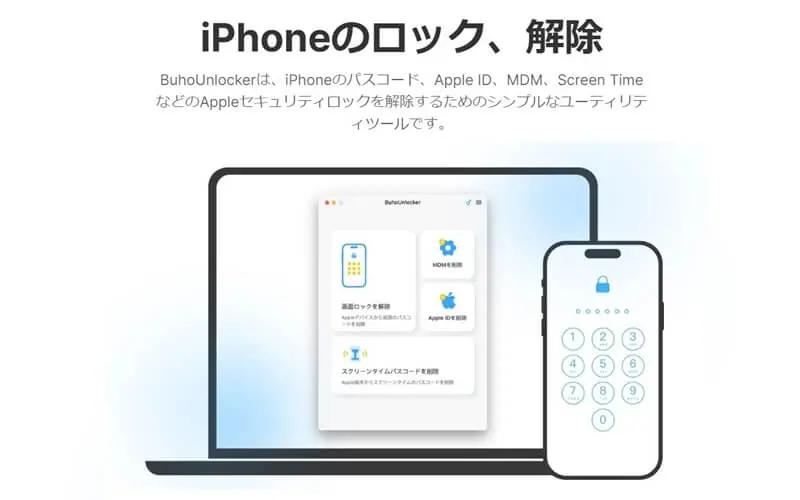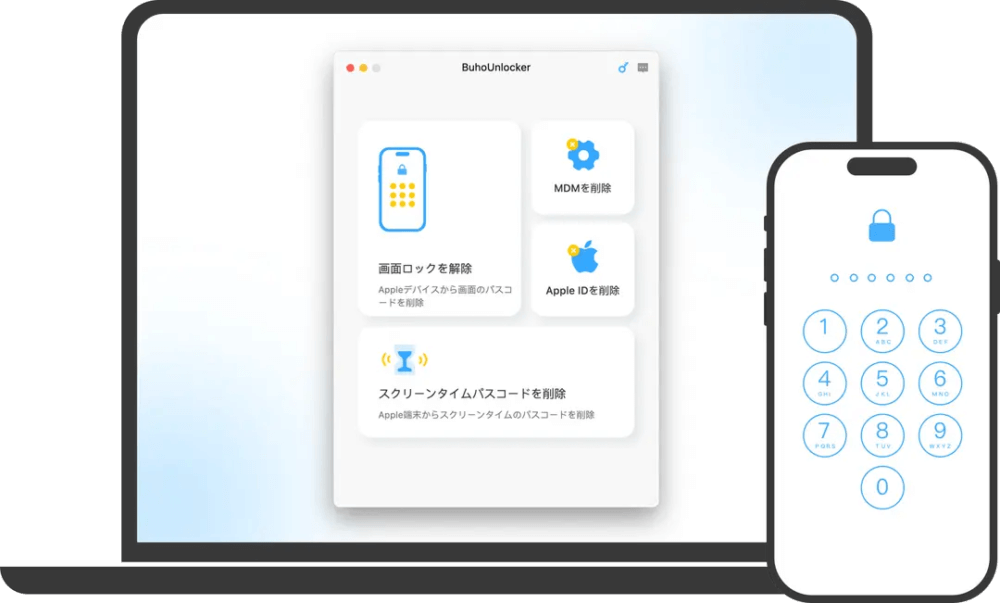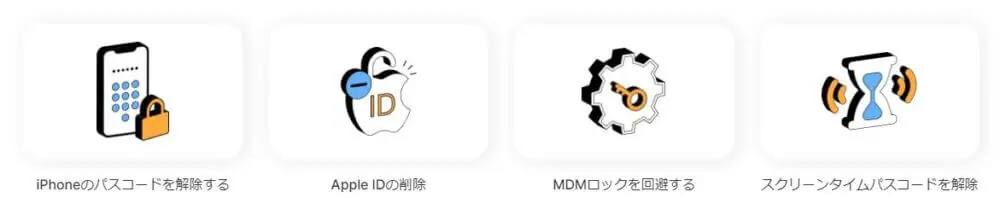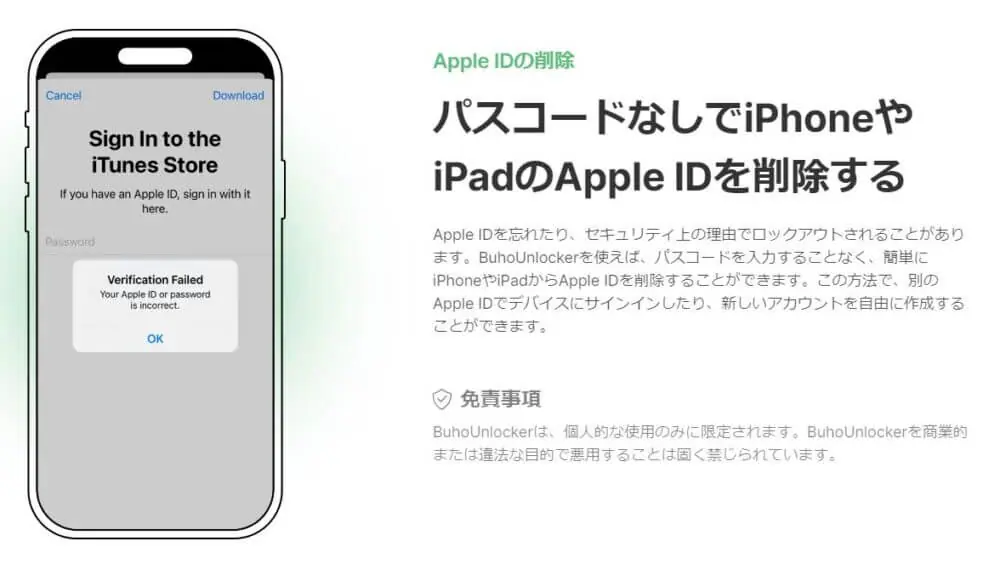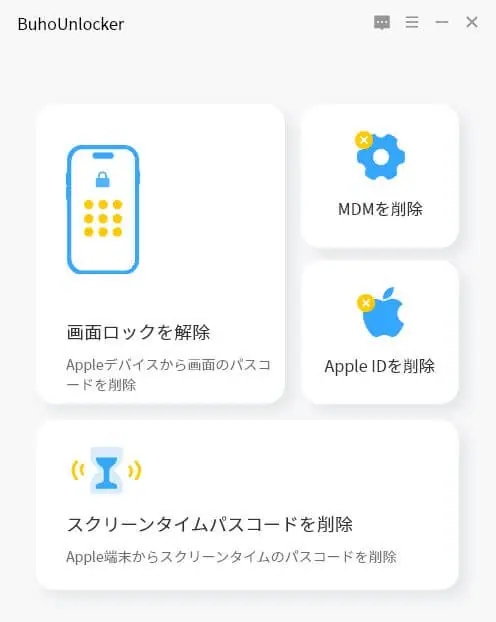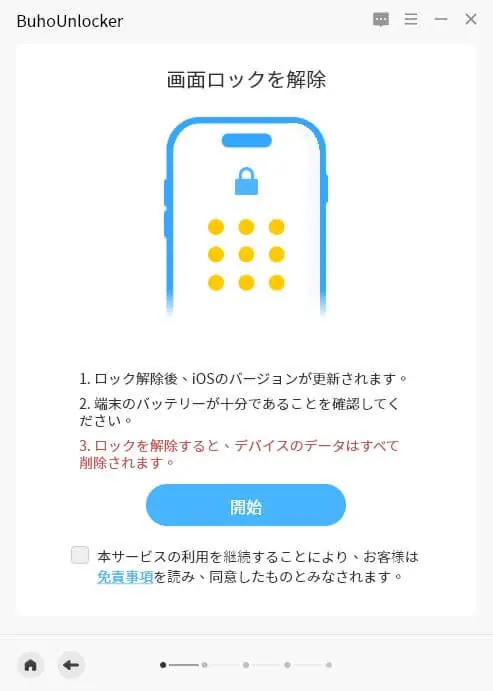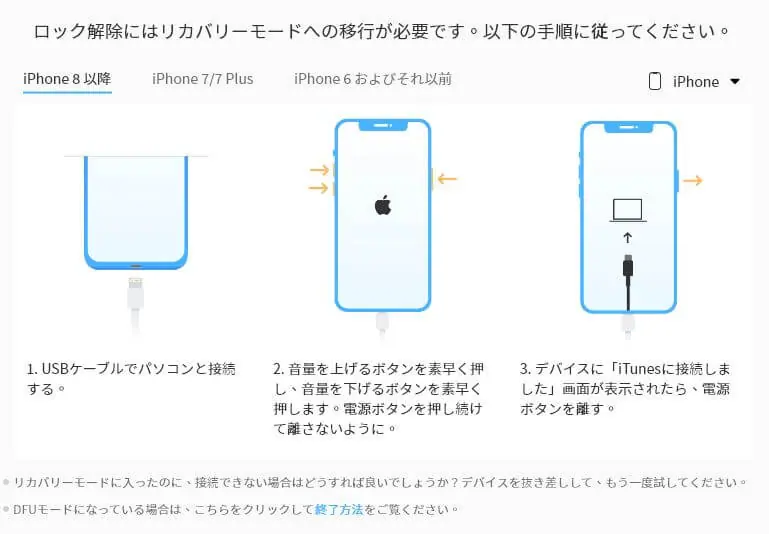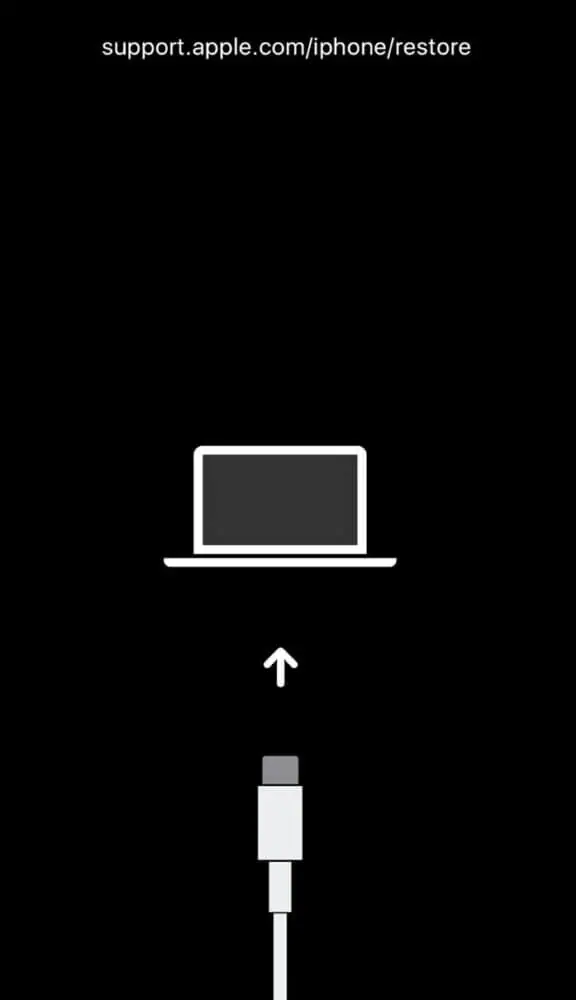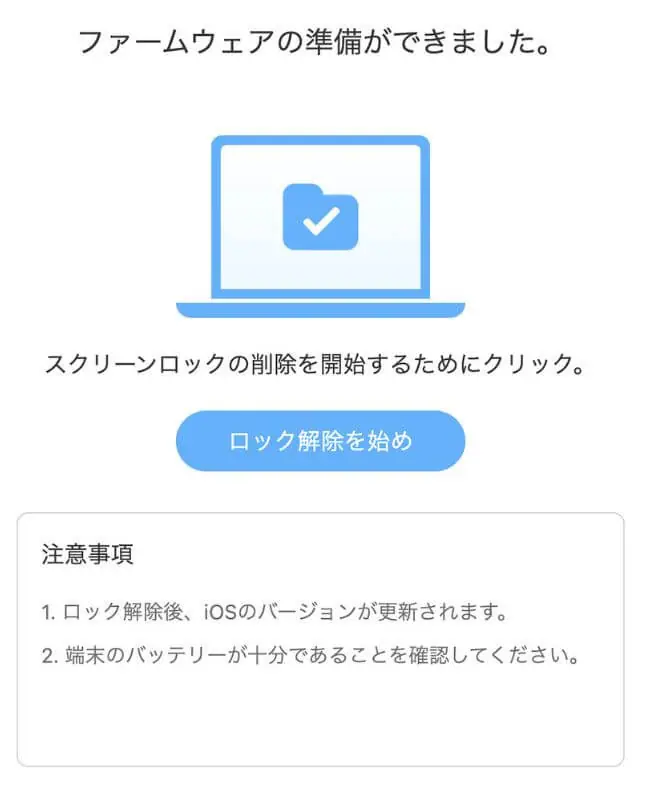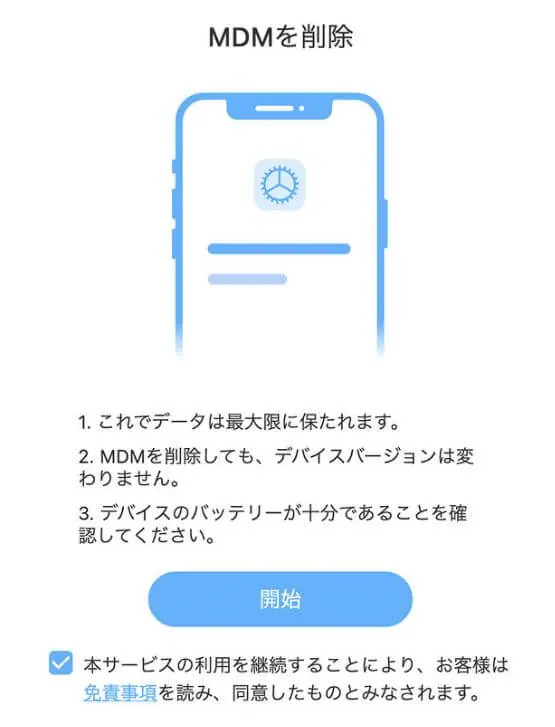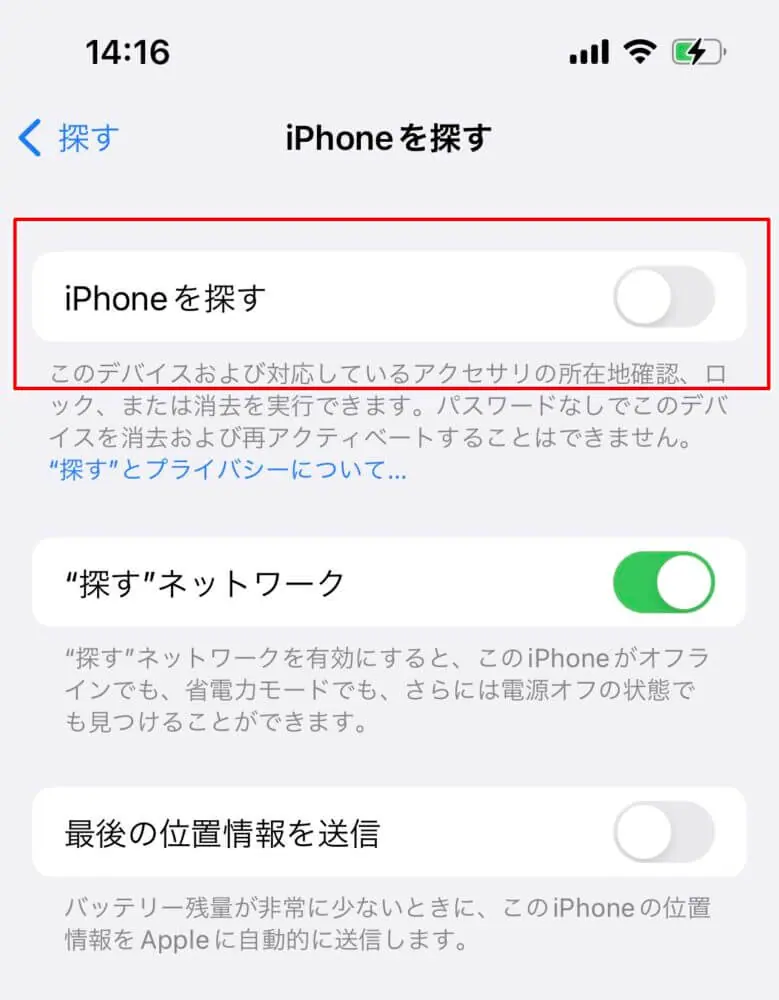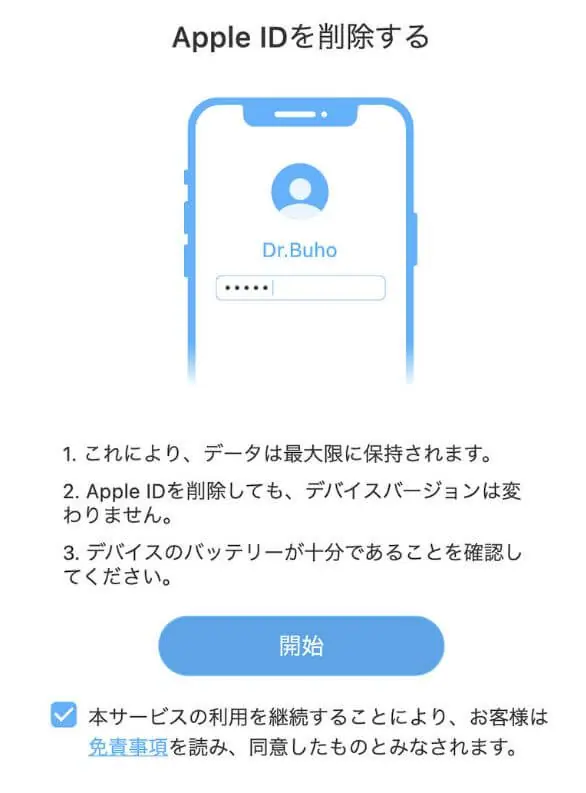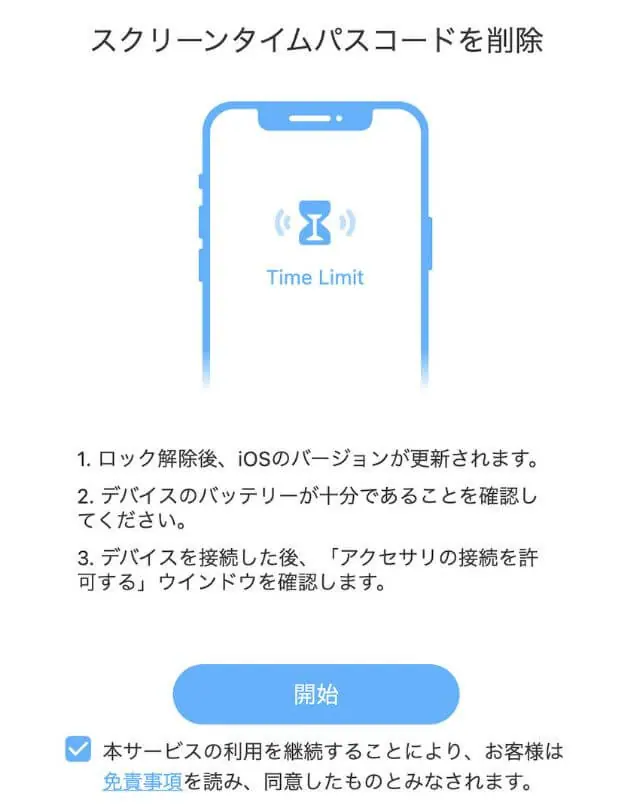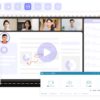iPhoneを使用している方の中に、何らかの不具合が生じたり、スマホを落として画面が割れてしまったせいで「iPhoneのタッチパネルが反応しない!」と困った経験のある方も多いのではないでしょうか?
iPhoneに生じた大抵の不具合は、iPhone上の設定やアプリを操作することで解決できます。しかし、そもそもタッチパネルが全く反応しないといった事態が発生した場合、どうしようもなく途方に暮れてしまいますよね。
特にタッチ操作が出来ないと、デバイスの画面ロック解除すら不可能となってしまい、実質的にiPhoneが使用不能状態となってしまいます。
そこで今回は、
- iPhoneの画面がタッチ操作に反応しない!
- エラーで顔認証が使えなくなった!
- パスワードを忘れてしまい、iPhoneのロックが解除できない!
といった場合に役立つ、便利なPCソフト『BuhoUnlocker』について紹介したいと思います。
| ソフト名 | BuhoUnlocker |
| 公式サイト | https://www.drbuho.com/jp/buhounlocker |
| 開発元 | Dr.Buho Inc. |
| 対応OS | ・Windows OS: Windows 11, 10, 8, 7, for 64bit ・macOS: macOS Ventura, macOS Monterey, macOS Big Sur, macOS Catalina, macOS Mojave, macOS High Sierra, macOS Sierra, OS X 10.11 |
| 対応iOS | iOS: iOS16, iOS15, iOS14, iOS13, iOS12, iOS11, iOS10, iOS9, iOS8 |
| iTunes | iTunesのプリインストールが必要 |
| 対応言語 | 日本語、英語、簡体中文・繁体中文 |
| 有料ライセンス | ・シングルプラン:3,980円(税込) ・ファミリープラン:5,480円(税込) |
| 無料体験版 | あり(一部の機能について利用制限あり) |
| 主な機能 | ・iOS端末の画面ロックを解除 ・MDMを削除 ・Apple IDを削除 ・スクリーンタイムパスコードを削除 |
『BuhoUnlocker』は、iPhoneのパスコード、Apple ID、MDM、Screen TimeなどのAppleセキュリティロックを、誰でも簡単に解除できる便利なPCソフトです。
何らかの原因でiPhoneのセキュリティが解除できない、スクリーンロックを解除できない(Apple ID、MDM、スクリーンタイムパスコード忘れ)、「iPhoneは使用できません iTuneに接続」と表示された場合など、iOSのロックに関する問題全般を解決することが出来ます。
MDMロック(モバイルデバイスマネージメントロック)解除も可能。脱獄なしで解除できるため、デバイスが保証対象外となってしまうこともありません。
MDMロックとは?
「MDMロック(モバイルデバイスマネージメントロック)」とは、企業や学校で利用するiPhoneやiPadなどのモバイルデバイスを一元的に管理するためのシステムです。端末を管理することでアプリやファイルのダウンロードなどを監視・制限することができるので、ウイルス感染などのリスクを抑えたり、意図しない情報漏洩を防ぐことができます。
iOSデバイスを所有している方であれば、ぜひインストールをオススメしたいツールです!
今回はこの『BuhoUnlocker』について、実際に使用した感想を元に、主な機能や特長を紹介していきます。
初心者でも扱いやすいインターフェース(操作画面)
ソフトを起動すると、非常にシンプルで分かりやすいインターフェース(操作画面)が表示されます。
※画像はWindows版のものになります。
▼日本語に完全対応したインターフェース
機能が項目別に分かれており、ワンクリックで各機能を利用できます。操作画面において難しい語句や専門用語などは一切出てきません。
PC初心者でも迷うことなく扱うことが出来るでしょう!
主な機能
それでは、『BuhoUnlocker』の主な機能について簡単に紹介していきます。
※なお、今回は私のMacBook Air M1にて使用しました。
機能①:画面ロックの解除
本ソフトのメイン機能が、「画面ロックを解除」です。iPhoneやiPadに設定された画面ロックを解除できます。
まず、ロックを解除したいiPhoneやiPadなどを、USBケーブルでPCに接続します。
そして画面ロック解除の「開始」をクリック。
すると以下のような画面が表示され、リカバリーモードへの移行を要求されます。
▼世代ごとに操作方法が異なるので、画面上の指示に従ってデバイスをリカバリーモードへ移行しましょう。
▼リカバリーモード中のデバイス画面。
すると、端末のロックを解除するための、最新のファームウェアがダウンロードされます。
ファームウェアの準備ができたら、「ロック解除を始め」をクリックしてロック解除を開始します。
ロック解除~復元までには10分ほどしかかかりませんでした。
復元がすべて完了したら、ロック解除したiPhoneやiPadを新しいデバイスとしてセットアップしましょう。
以上の手順で、iOSデバイスのロックを解除することが出来ました!
- iOSデバイスをPCに接続
- BuhoUnlockerを起動して「画面ロックの解除」を選択
- デバイスをリカバリーモードへ移行
- ロック解除開始
以上のたった4手順で、iOSデバイスのロックを解除できました!
作業の途中で難しい語句も登場せず、複雑な操作も要求されないため、PC初心者でも問題なく解除作業を行うことが出来るでしょう。
機能②:MDMの削除
「MDMを削除」では、MDMロック(モバイルデバイスマネージメントロック)解除を行うことが出来ます。
MDMロックとは?
「MDMロック(モバイルデバイスマネージメントロック)」とは、企業や学校で利用するiPhoneやiPadなどのモバイルデバイスを一元的に管理するためのシステムです。端末を管理することでアプリやファイルのダウンロードなどを監視・制限することができるので、ウイルス感染などのリスクを抑えたり、意図しない情報漏洩を防ぐことができます。
通常、iOSデバイスのMDM解除を行うためには脱獄が必要ですが、本ソフトを利用すれば脱獄なしで解除できるため、デバイスが保証対象外となってしまうこともありません。
なお、MDMロック解除を行うには、iOSデバイスの「探す」機能をオフにしておく必要があります。
▼「設定アプリ」の「Apple ID」>「探す」>「iPhoneを探す」から変更可能です。
あとはMDM削除から「開始」をクリックし、プロセスが完了するのを待つのみです。
このように、面倒なMDMロックに関しても、本ソフトを利用することであっという間に解除できてしまいます!
機能③:Apple IDの削除
「Apple IDを削除」では、App Store、Apple Music、iCloud、iMessage、FaceTime などの Apple サービスへアクセスするために使用するアカウント(Apple ID)を削除することが出来ます。
Apple ID パスワードを紛失した場合や、Apple アカウントにサインインできない場合には、本ソフトを使用してデバイスから Apple ID を削除することが可能です。
コチラも手順は簡単で、iOSデバイスをUSBケーブルでPCに接続した状態で、Apple ID削除から「開始」をクリック。
あとはプロセスが完了するのを待つのみです。
機能④:スクリーンタイムパスコードの削除
「スクリーンタイムパスコードを削除」では、スクリーンタイムのパスコードを忘れた場合などに、パスコードを削除してリセットすることができます。
こちらは「機能①:画面ロックの解除」で紹介した手順と全く同様です。ただ、スクリーンタイムパスコード解除の場合はデータを失うことなくロックを解除することができます。
解除プロセス中は、デバイスのUSBケーブルを抜かないように注意しましょう。
各解除プロセスを、数クリックで簡単完了!
以上の通り、「画面ロックの解除」「MDMの削除」「Apple IDの削除」「スクリーンタイムパスコードの削除」のいずれの機能に関しても、ソフト上の指示に従って数クリックするだけで、非常に簡単にプロセスを完了することが出来ました!
過程で難しい専門用語や操作も要求されないため、この手のソフトを初めて扱う方でも問題なく各ロックを解除できるでしょう。
プロセス完了後、iOSデバイスに不具合が生じたり、ロックが復活してしまうといった事態もありませんでした。
iOSデバイスロック解除に関するオールマイティソフトと言えますね!
機能制限が解除される有料ライセンスが販売
なお、本ソフトは無料で利用可能な体験版が配布されていますが、多くの機能制限がかけられています。
もしもこの制限を解除したい場合は、公式サイトから有料ライセンスを購入する必要があります。
なお、各ライセンスの価格は以下の通りです。
| プラン名 | シングルプラン | ファミリープラン |
| 使用可能台数 | iOS/iPadOS デバイス 3 台 | iOS/iPadOS デバイス 6 台 |
| サポート期間 | 生涯無料アップグレード 24時間365日のカスタマーサポート |
生涯無料アップグレード 24時間365日のカスタマーサポート |
| 価格 | 3,980円(税込) | 5,480円(税込) |
使用しているデバイスの数に応じて、プランを選択すると良いでしょう!
Appleセキュリティロック解除のための便利ツール
今回紹介した『BuhoUnlocker』について、特長をまとめると以下の通りです。
ソフトの特徴
- リーズナブルな価格
- PC初心者でも扱いやすいインターフェース
- 4種類の高度な解除機能を利用可能
- 難しい操作を要求されない
- 画面上の指示が丁寧で分かりやすい
- 素早い解除プロセス
以上の通り、誰でも簡単にiOSデバイス各種ロックを解除できる、非常に便利なソフトとなっています。
エラーで顔認証が使えなくなったり、パスワードを忘れてしまった場合でも、本ソフトを利用することでiOSデバイスを復旧させることが出来ます。
MDMロックに関しては脱獄なしで解除できるため、デバイスの保証対象外となってしまうこともありません。
何より、手順がシンプルでインターフェース上にも難しい語句が見られないため、PC初心者でも抵抗感なく作業を完了できるでしょう。
新型コロナウイルスの影響によりリモートでの働き方が浸透したリモートマネジメント時代における、まさに必須ソフトと言えます。
無料版も配布されているので、iOSデバイスのロックに悩んでいる方は、ぜひ本ソフトを試してみてはいかがでしょうか!
▼こちらの記事もオススメ!
-

-
Mac専用クリーナーアプリ『BuhoCleaner』レビュー!不要データや重複ファイルを高速削除
最近では新型コロナウイルスの影響により、自宅でリモートワークやウェブ会議、オンライン学習などを行う機会が増えてきました。 それに伴い、MacBookのようなハイスペックで多種多様な用途に利用できるノー ...
続きを見る